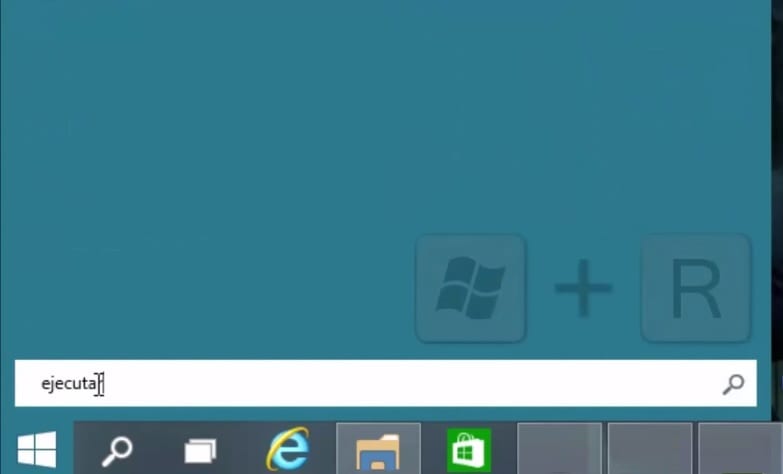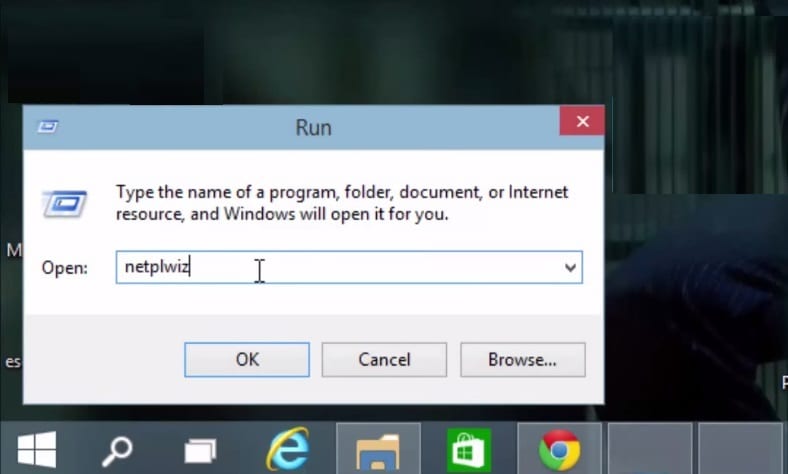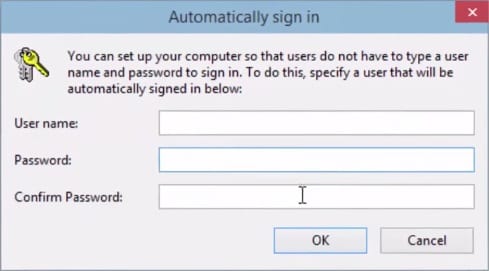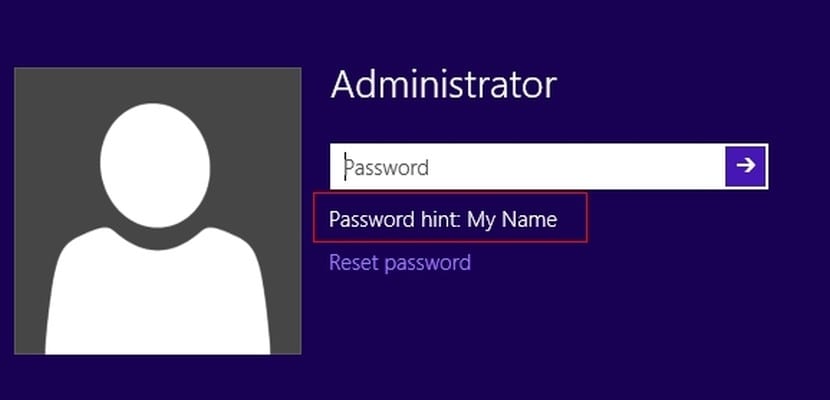
La sicurezza è sempre stata un fattore importante all'interno dei sistemi operativi. Essere in grado di impedire l'accesso al nostro account e ai dati è una delle funzioni di base che tutti svolgono in un modo o nell'altro. Tuttavia, ci sono momenti in cui non vogliamo tale sicurezza, o perché la nostra attrezzatura viene utilizzata solo da noi o perché non ci sono altre persone che vi hanno accesso fisico.
In questi casi, dover inserire nome utente e password ogni volta che si accede al sistema può diventare un compito noioso. Per fare ciò, presentiamo un tutorial in cui spieghiamo come disattivare la richiesta di utente e password che Windows 10 esegue quando accedi al tuo computer.
Per poter attivare o disattivare la richiesta di una password di accesso utente in Windows 10, è necessario eseguire i seguenti passaggi:
- Invocheremo il comando corsa o premeremo la combinazione di tasti Windows + R
- Introdurremo il nome dell'applicazione del Account manager di Windows netplwiz e premeremo il pulsante Pulsante OK.
- Gli account attivi nel nostro sistema verranno quindi visualizzati in un pannello. In alto è presente una checkbox che possiamo attivare e disattivare per ogni utente e specificare quindi se inserire o meno nome e password per poter accedere all'interno del sistema. Nel nostro caso, disattiveremo quello che vogliamo e premere il pulsante OK.
- ultimo, una nuova finestra apparirà dove dobbiamo inserire due volte la password dell'utente per stabilire il tuo accesso automatico al sistema senza la necessità di registrarti.
Come hai visto, la procedura precedente è abbastanza semplice e veloce. Inoltre è completamente reversibile e ogni volta che vuoi puoi ristabilire la richiesta della password di un utente.